O que é SupportAssist OS Recovery? Como usar o Dell SupportAssist OS Recovery para fazer backup de arquivos e restaurar o sistema operacional? Nesta postagem da MiniTool, fornecemos respostas detalhadas a essas perguntas. Além disso, trazemos uma introdução ao MiniTool ShadowMaker e como usá-lo para proteger o seu PC.
O que é Dell SupportAssist OS Recovery?
O Dell SupportAssist OS Recovery é um software que inclui um ambiente de recuperação e ferramentas para diagnosticar e corrigir problemas que ocorrem no PC quando você inicializa o sistema operacional.
Quando o computador não consegue inicializar o sistema operacional normalmente ou após repetidas tentativas, o Dell SupportAssist OS Recovery é iniciado automaticamente e você entrará no ambiente de recuperação. No ambiente de recuperação, você pode diagnosticar problemas de hardware, reparar seu computador, fazer backup de arquivos, ou restaurar seu computador ao estado de fábrica.
O Dell SupportAssist OS Recovery está disponível apenas nas máquinas Dell que executam um sistema operacional Microsoft Windows 10 instalado de fábrica pela Dell.
Principais Recursos do SupportAssist OS Recovery
Além dos recursos de backup de arquivos e restauração do sistema, esta ferramenta SupportAssist OS Recovery também conta com outras funções. Aqui, apresentaremos os principais recursos do Dell SupportAssist OS Recovery.
Reparo do Sistema: permite que você volte seu computador a um ponto anterior no tempo para resolver erros de inicialização ou quaisquer outros problemas de desempenho.
Verificação de Hardware: permite realizar testes de diagnóstico em seu computador para detectar qualquer problema de hardware.
Reparo de Inicialização: é usado para corrigir alguns problemas comuns que podem ocorrer em seu computador antes de iniciar no sistema operacional. Esta opção evita a necessidade de redefinir o computador para o estado de fábrica.
Backup de Arquivos: permite que você faça backup de seus arquivos pessoais em um disco rígido local ou externo.
Restauração: baixa e instala o sistema operacional de fábrica ou faz o upgrade para o sistema operacional mais recente.
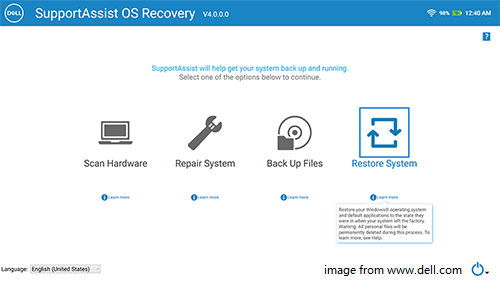
Como Usar o Dell SupportAssist OS Recovery?
Após a introdução geral do SupportAssist, esta parte mostrará como usar a ferramenta Dell OS Recovery.
Se o computador não inicializar após várias tentativas repetidas ou não entrar no sistema operacional, o SupportAssist OS Recovery será iniciado automaticamente. Você também pode optar por iniciá-lo manualmente. Siga as etapas abaixo para continuar.
- Ligue seu computador.
- Pressione F12 imediatamente quando o logotipo da Dell aparecer para acessar o menu de inicialização.
- Em seguida, as opções de inicialização disponíveis são exibidas.
- Selecione SupportAssist OS Recovery e pressione Enter para continuar.
Depois disso, você entrará na interface principal do Dell SupportAssist OS Recovery. Na próxima parte, mostraremos como executar os principais recursos do SupportAssist OS Recovery.
Como Executar a Verificação de Hardware
Aqui, mostraremos como executar a varredura de hardware no SupportAssist OS Recovery. Para usar este recurso, o computador deve estar conectado a uma fonte de energia. Essa função permite que você verifique a bateria, disco rígido, teclado, drives USB, ventilador e memória para detectar quaisquer problemas.
Confira o tutorial.
- Entre na interface principal da ferramenta Dell SupportAssist OS Recovery.
- Em seguida, clique em Verificar Hardware
- Clique em Iniciar Verificação para continuar.
- O processo de verificação de hardware será iniciado. Se a ferramenta não encontrar nenhum problema de hardware, você verá a mensagem ‘Nenhum problema encontrado’. Se a ferramenta encontrar um problema de hardware, uma página com informações detalhadas será exibida. Clique no link na página para acessar o site de suporte da Dell e siga as instruções para enviar um tíquete de erro. Você também pode optar por escanear o código QR para solicitar suporte no seu dispositivo.
- Por fim, clique em Concluído para continuar.
Assim que todas as etapas forem concluídas, você terá verificado o hardware.
Como Executar o Reparo de Inicialização
Agora, mostraremos como usar o recurso Reparo de Inicialização no Dell SupportAssist OS Recovery.
Confira o tutorial.
- Inicie o SupportAssit OS Recovery.
- Clique em Reparar no título Software de Inicialização.
- Em seguida, clique em Reparo de Inicialização.
- O processo de reparo de inicialização começará. Se o problema for corrigido com sucesso, você verá a mensagem ‘Restaurado ao estado normal’. Clique em Concluído para continuar.
- Se o problema não puder ser corrigido ou o reparo não for bem-sucedido, você verá uma mensagem de erro. Nesse caso, clique em Opções de Restauração para redefinir o computador para o estado de fábrica.
Após executar toda as etapas acima, o Reparo de inicialização da ferramenta SupportAssist OS Recovery estará concluído.
Como Fazer Backup De Arquivos Com o SupportAssist OS Recovery
Conforme mencionado na parte acima, o Dell SupportAssist OS Recovery permite que você faça backup de arquivos pessoais em um disco rígido local ou em um dispositivo de armazenamento externo.
A seguir, mostraremos como usar o recurso Fazer backup de arquivos no SupportAssist OS Recovery.
Confira o tutorial.
- Inicie o SupportAssist OS Recovery.
- Clique no recurso Fazer Backup De Arquivos na interface principal do Dell SupportAssist OS Recovery.
- Clique em Iniciar Backup. Os arquivos e pastas em seu computador serão analisados e a contagem e o tamanho dos arquivos das bibliotecas padrão do Windows serão exibidos.
- Selecione os arquivos e pastas dos quais deseja fazer backup e clique em Avançar. Você também pode optar por incluir ou excluir arquivos clicando no link Configurações Avançadas.
- Em seguida, você verá o espaço livre necessário para fazer backup dos arquivos selecionados. Você pode optar por conectar um dispositivo de armazenamento ao computador.
- Clique em Avançar para continuar.
- Depois disso, o processo de backup do arquivo começará e levará algum tempo para ser concluído.
Quando o processo de backup for concluído, você verá uma mensagem. Em seguida, o SupportAssist_Backups será criado no dispositivo de armazenamento externo. Dentro desta pasta, você verá outra pasta que inclui a data e hora do backup.
Com este recurso, você pode recuperar arquivos de um computador que não inicia.
Como Resetar seu Computador
Nesta parte, mostraremos como restaurar seu sistema com o Dell SupportAssist OS Recovery.
Confira o tutorial.
1. Inicie o Dell SupportAssist OS Recovery.
2. Na interface principal, clique em Restauração do Sistema.
3. Em seguida, selecione Restaurar para configuração de fábrica ou Redefinir e atualizar.
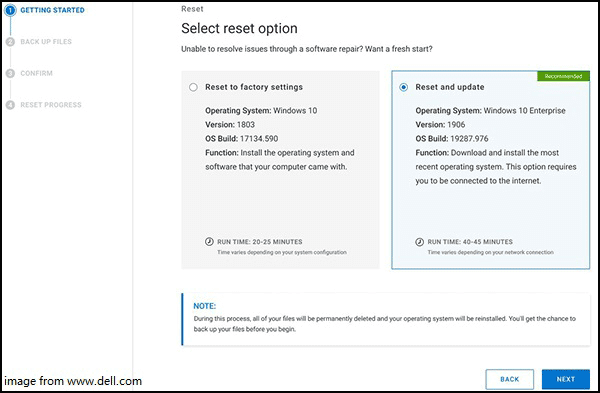
Restaurar para as configurações de fábrica: Instala o sistema operacional e o software que vieram de fábrica no seu PC. A instalação se baseia em uma imagem local nas plataformas do consumidor e não requer uma chave USB, mas a versão do sistema operacional será aquela que foi instalada na fábrica.
Redefinir e atualizar: Esta é a opção de restauração em nuvem. Ele baixa e instala o sistema operacional mais recente, mas requer uma conexão com a Internet.
4. Em seguida, o Dell SupportAssist OS Recovery recomendará que você faça backup dos arquivos antes de iniciar a Restauração de Imagem de Fábrica. Você pode escolher a opção ‘Sim, fazer backup dos meus arquivos‘ ou ‘Não fazer backup dos meus arquivos’. O primeiro permite que você recupere arquivos após resetar seu computador e o último excluirá permanentemente todos os dados do sistema e arquivos pessoais do seu disco rígido.
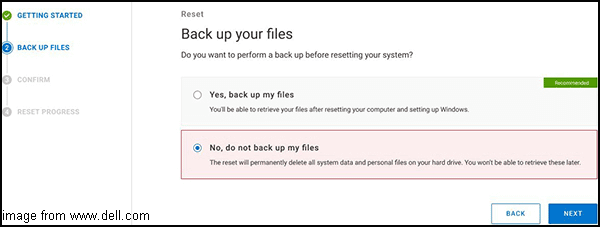
5. Siga o assistente na tela para continuar.
6. Nessa parte, você precisa confirmar a redefinição. Selecione um motivo da redefinição para os padrões de fábrica no menu suspenso. Marque a opção que indica que você já sabe que a redefinição excluirá todos os dados e arquivos do seu computador. Em seguida, clique em Avançar para continuar.
7. O processo de reinicialização terá início e você verá uma barra de progresso indicando as diferentes etapas e o tempo restante.
8. Depois de um tempo, você receberá uma mensagem informando que a redefinição foi bem-sucedida.

Após a conclusão de todas as etapas, seu sistema será restaurado ao estado de fábrica com a ajuda da ferramenta Dell SupportAssist OS Recovery. Se o seu computador falhar ao inicializar devido a quaisquer erros, você pode testar esse método para restaurar o sistema.
Outra Maneira de Proteger Seu PC
Como explicamos anteriormente, o SupportAssist OS Recovery é uma ferramenta integrada exclusiva dos computadores Dell. Se você estiver usando um computador de outra marca, como fazer backup dos arquivos ou restaurar o sistema?
Nessa situação, você pode usar outro software externo para fazer backup de arquivos ou restaurar a imagem do sistema quando o computador falhar ao inicializar. Para isso, recomendamos o MiniTool ShadowMaker – um software profissional de backup do Windows 10. Este software também desempenha um papel importante quando o backup do SupportAssist OS Recovery falha.
O MiniTool ShadowMaker é projetado para fazer backup de arquivos, pastas, partições, discos e do sistema operacional. Com a imagem de backup, ele também possibilita que você restaure o seu computador para uma data anterior.
Agora, mostraremos como usá-lo para fazer backup do sistema operacional.
1. Baixe o MiniTool ShadowMaker no botão abaixo, instale e inicie o programa.
MiniTool ShadowMaker TrialClique para baixar100%Limpo e seguro
2. Clique em Continuar Teste.
3. Após entrar em sua interface principal, vá para a página Backup.
4. O MiniTool ShadowMaker seleciona o sistema operacional por padrão. Se você deseja fazer backup de arquivos e pastas, clique no módulo Origem e escolha Pastas e Arquivos. Em seguida, verifique os arquivos dos quais deseja fazer backup para continuar.
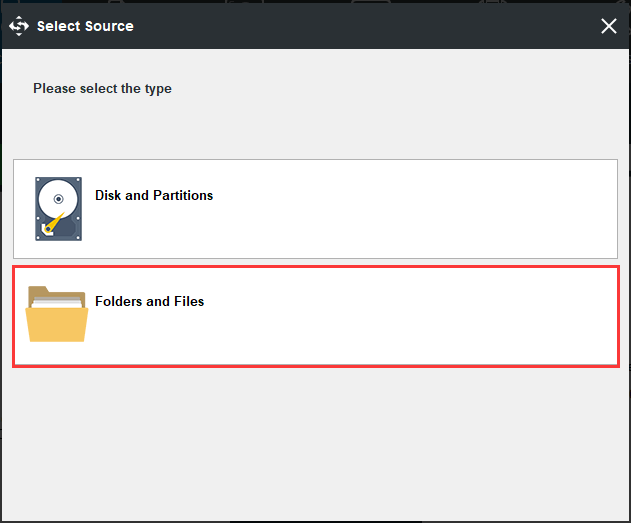
5. Clique no módulo Destino para escolher um disco onde deseja gravar o backup. Recomenda-se escolher um HD externo. Em seguida, clique em OK.
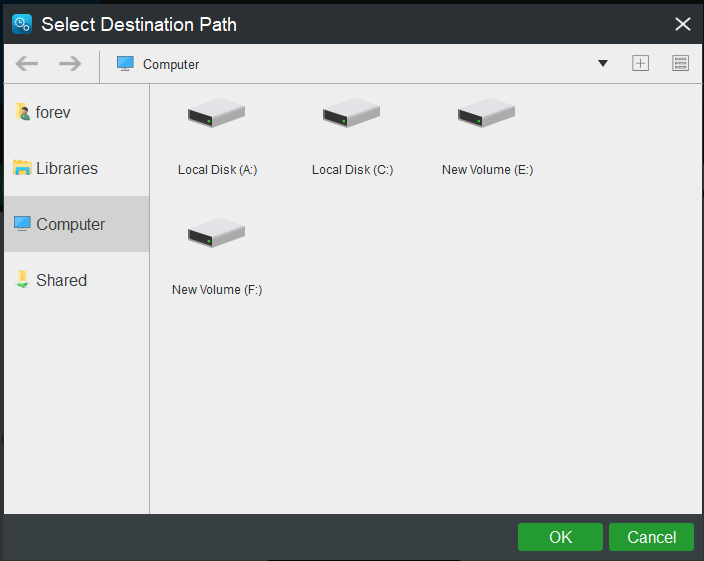
6. Após selecionar a origem e o destino do backup, clique em Fazer Backup Agora para iniciar o processo de backup.
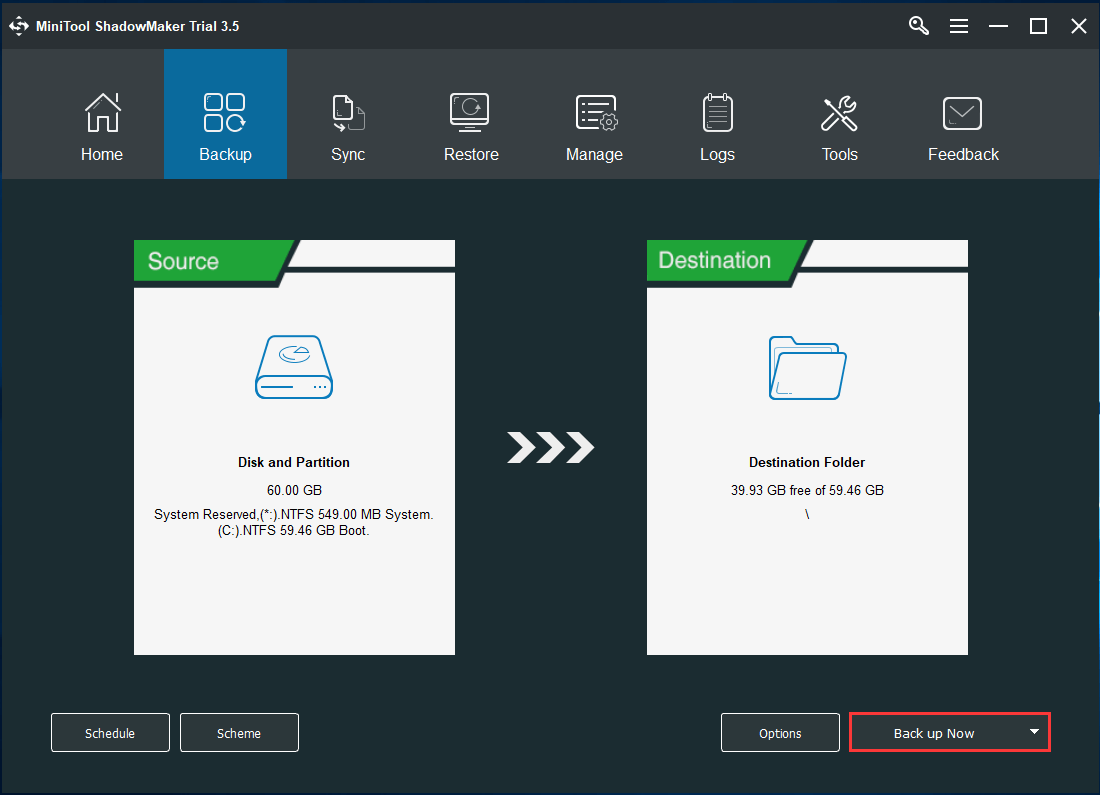
Assim que todas as etapas forem concluídas, você terá criado a imagem do sistema com sucesso. Com esta imagem do sistema, você pode restaurar seu computador a um estado normal caso ocorram problemas. Para obter mais instruções de restauração, clique aqui.
Depois disso, recomendamos que você acesse a seção Ferramentas para criar uma unidade inicializável que pode ser usada em casos onde o PC não inicia corretamente devido a travamentos do sistema ou outros erros.
Conclusão
Resumindo, esta postagem mostrou o que é o SupportAssist OS Recovery e como usá-lo para reparar o sistema, fazer backup de arquivos e restaurar o sistema.
Além disso, este post apresentou o MiniTool ShadowMaker e um guia sobre como usá-lo para proteger o seu PC. Caso queira compartilhar algo sobre o Dell SupportAssist OS Recovery, pode deixar uma mensagem na seção de comentários. Se você tiver qualquer problema com o MiniTool ShadowMaker, não hesite em nos contatar pelo e-mail [email protected] e nós responderemos o mais breve possível.